Dropbox là gì? Hướng dẫn cách tạo tài khoản và sử dụng Dropbox
Dropbox là một trong những ứng dụng lưu trữ dữ liệu được rất nhiều người yêu thích. Vậy Dropbox là gì? Trong bài viết hôm nay, hãy cùng tìm hiểu về Dropbox cũng như cách sử dụng Dropbox một cách chi tiết nhất nhé !
Dropbox là gì?
Dropbox là một dịch vụ lưu trữ đám mây dữ liệu miễn phí, giúp bạn đồng bộ dữ liệu giữa các thiết bị máy tính và điện thoại thông minh (iOS, Android) khi có kết nối Internet. Với Dropbox, bạn có thể lưu tất cả hình ảnh, video và các tập tài liệu của mình, đồng thời bạn cũng có thể truy cập hoặc tải các tài liệu này ở bất cứ nơi nào và khi nào bạn muốn. Ngoài ra, bạn cũng có thể sử dụng trên điện thoại thông minh hoặc máy tính bảng (tablet, iPad) để xem, chỉnh sửa hoặc tải tài liệu về một cách nhanh chóng và tiện lợi.
Dropbox luôn đảm bảo sự bảo mật và an toàn cho các file tài liệu của bạn. Dropbox cũng sẽ giúp tài liệu của bạn tránh được các vấn đề liên quan đến lỗi dữ liệu do virus hoặc do lỗi phần cứng. Bên cạnh đó, Dropbox sẽ tạo ra các phiên bản tập tin trong vòng 30 ngày để giúp bạn dễ dàng khôi phục các tài liệu trong trường hợp bạn chẳng may xóa nhầm dữ liệu hoặc tập tin từ Dropbox.
Khi bạn đăng ký tài khoản Dropbox miễn phí, tài khoản của bạn sẽ được cung cấp 2GB dữ liệu miễn phí. Tuy nhiên, bạn có thể kiếm thêm dung lượng lưu trữ bằng cách thực hiện một số yêu cầu cụ thể từ Dropbox. Nếu bạn muốn sở hữu dung lượng lớn hơn để phục vụ cho công việc của mình thì bạn phải trả thêm phí nhé.
Cách đăng ký tạo tài khoản Dropbox
Bước 1: Bạn hãy truy cập vào website của Dropbox tại https://www.dropbox.com, sau đó click vào mục Sign in.
Bước 2: Tại mục Sign in, bạn hãy click vào dòng chữ “create an account”.
Bước 3: Tại mục tạo tài khoản, bạn hãy điền đầy đủ các thông tin cá nhân của bạn, bao gồm:
- First name: Tên của bạn.
- Last name: Họ của bạn.
- Email: Địa chỉ email của bạn.
- Passwords: Mật khẩu.
Sau khi điền đầy đủ thông tin, bạn tích vào ô “I agree to Dropbox terms.” và nhấn nút Create an account để tạo tài khoản Dropbox.
Ngoài ra, bạn cũng có thể đăng ký tài khoản Dropbox bằng tài khoản Google (Gmail) của mình bằng cách nhấn vào nút Sign in with Google.
Cách sử dụng Dropbox
Cách sử dụng Dropbox rất đơn giản và nhanh chóng, bạn không cần phải thực hiện nhiều thao tác rườm rà, giúp bạn tiết kiệm thời gian một cách tối ưu. Để tải tài liệu lên Dropbox, bạn hãy thực hiện theo các bước sau:
Bước 1: Bạn hãy truy cập vào đường link https://www.dropbox.com/login, sau đó đăng nhập vào tài khoản của mình.
Bước 2: Tiếp theo, để tạo một file mới, bạn hãy nhấn vào nút Create new file. Để tải một hay nhiều file lên bạn nhấn vào mục Upload files. Để tải một thư mục lên, bạn nhấn vào mục Upload folder.
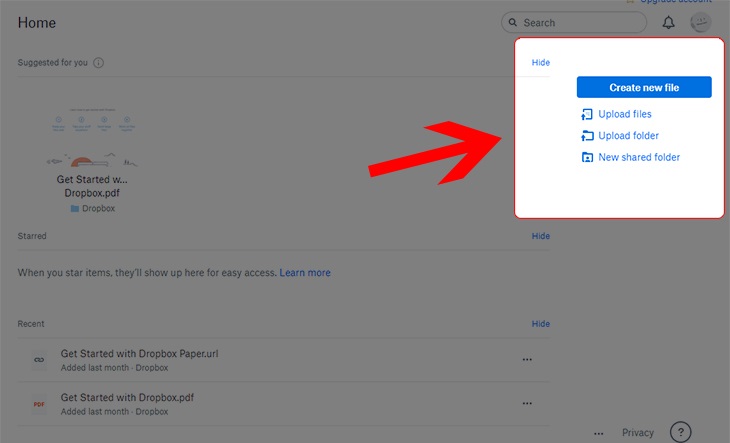
Hướng dẫn cách tải ứng dụng Dropbox về máy tính
Để tải và cài đặt Dropbox cho máy tính, bạn hãy thực hiện theo các bước sau đây:
Bước 1: Bạn hãy truy cập vào đường link https://www.dropbox.com/downloading để tải file cài đặt của Dopbox về máy tính.
Bước 2: Sau khi tải xong, bạn vào thư chứa file cài đặt Dropbox rồi click đúp vào đó để tiến hành cài đặt phần mềm này cho máy tính.
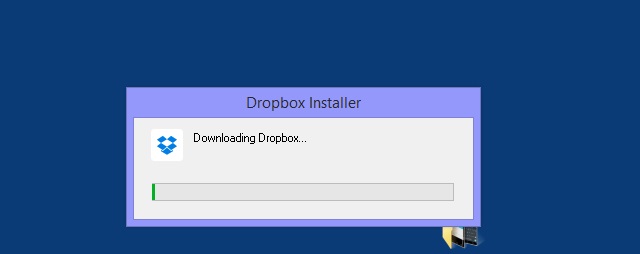
Bước 3: Sau khi cài đặt xong, cửa sổ đăng nhập của Dropbox sẽ hiện ra. Bây giờ, bạn hãy nhập địa chỉ Email và Password (mật khẩu) rồi nhấn nút Sign in để đăng nhập vào tài khoản Dropbox của bạn.
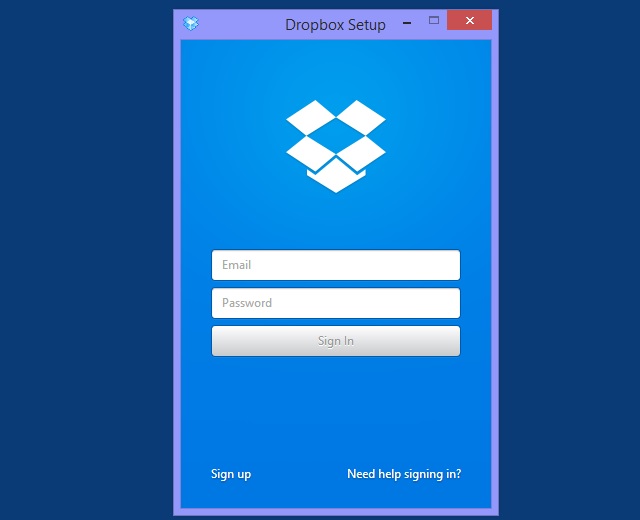
Bước 4: Dropbox sẽ xuất hiện trên máy tính của bạn như một ổ đĩa. Bây giờ, bạn có thể tải tài liệu lên Dropbox một cách dễ dàng bằng cách copy và paste chúng trực tiếp vào Dropbox.
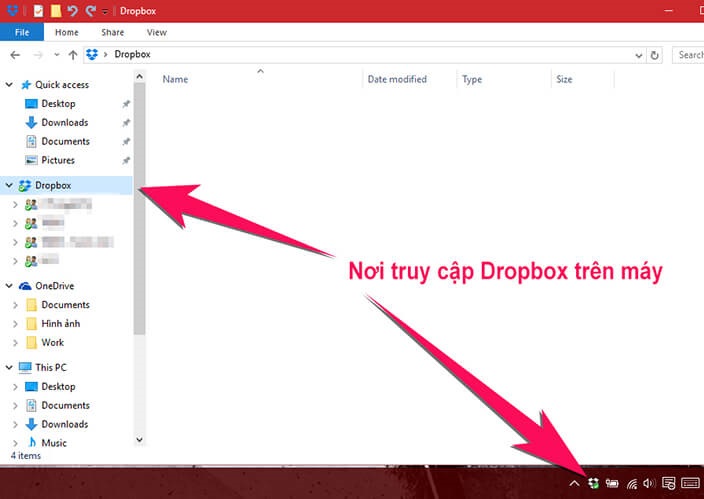
Để chia sẻ file tài liệu trên Dropbox, bạn chỉ cần click chuột phải vào file đó rồi chọn Share Dropbox link rồi gửi nó cho mọi người là được. Để chia sẻ một folder, bạn click chuột phải vào folder đó rồi chọn Share this folder, sau đó nhập email của người mà bạn muốn chia sẻ và nhấn nút Share folder là xong.
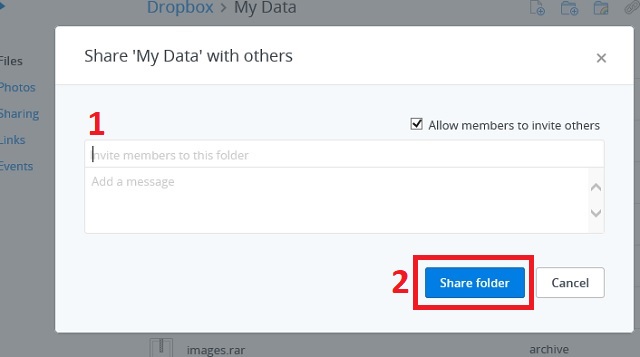
Trên đây là những thông tin về phần mềm Dropbox cũng như cách sử dụng Dropbox đơn giản muốn chia sẻ đến bạn. Hy vọng, những thông tin vừa rồi là hữu ích đối với bạn. Cảm ơn các bạn đã quan tâm theo dõi bài viết !
Thấy hay và bổ ích ngại gì không chia sẻ cho mọi người biết


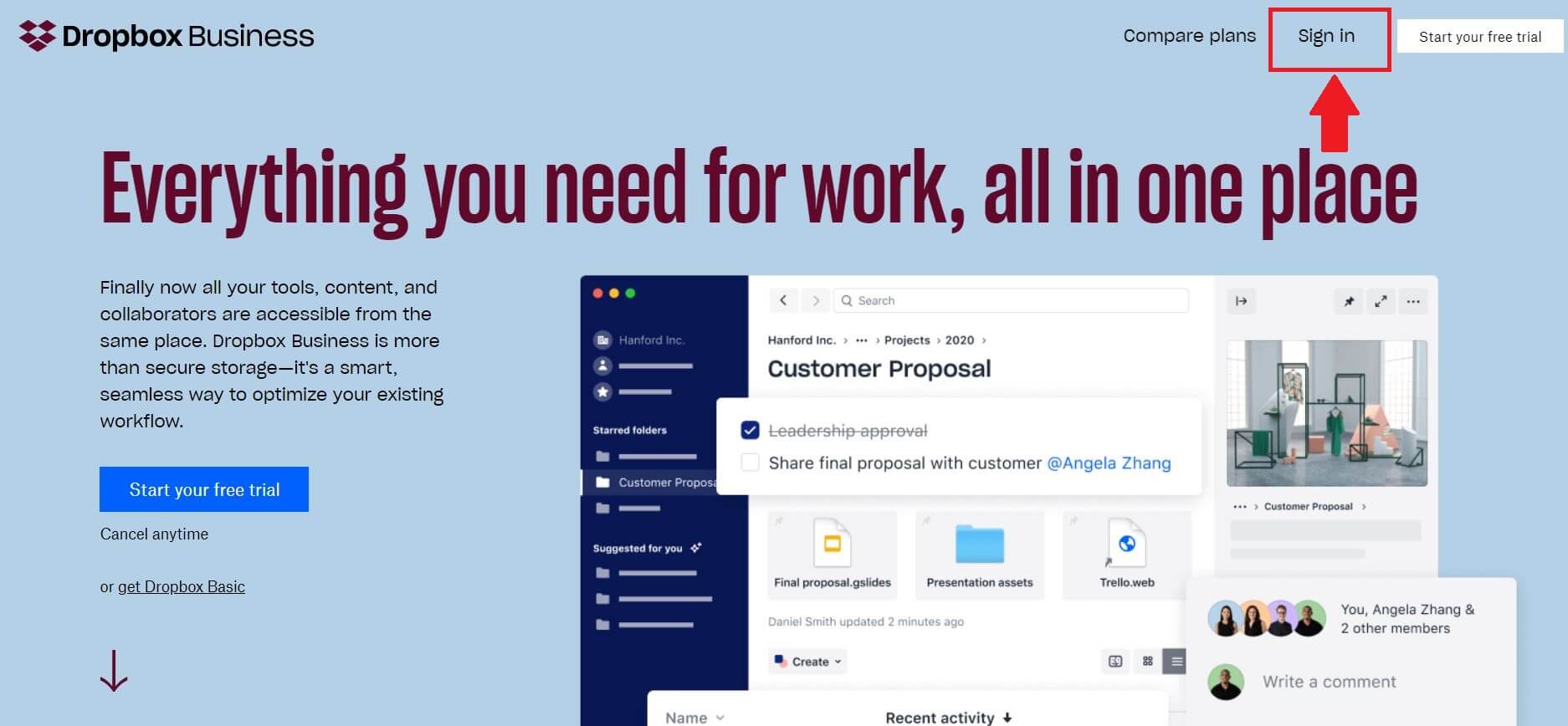
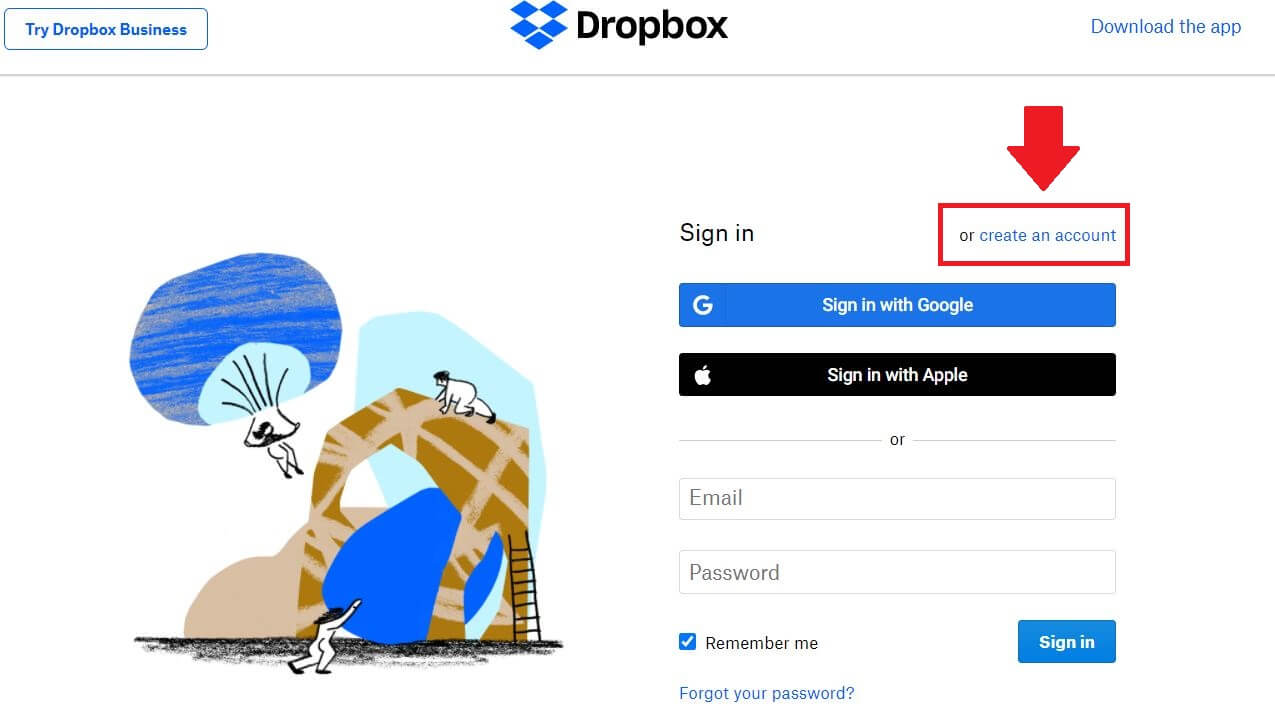
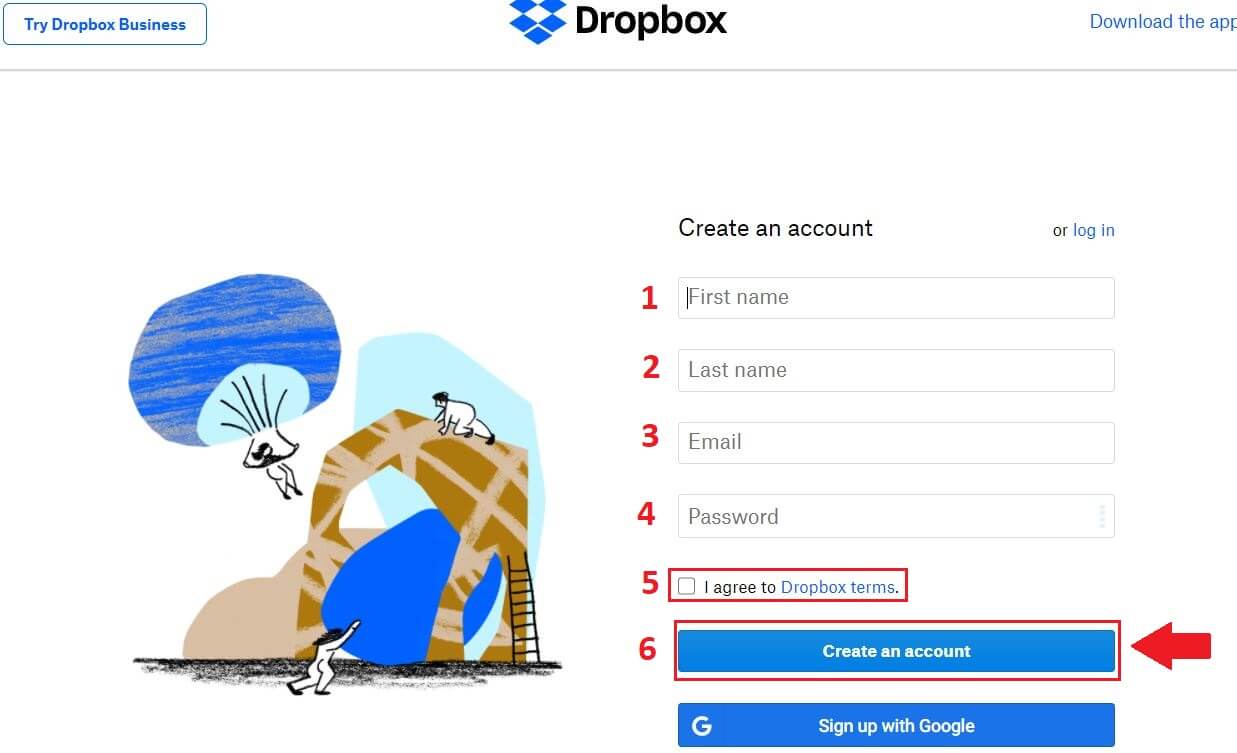
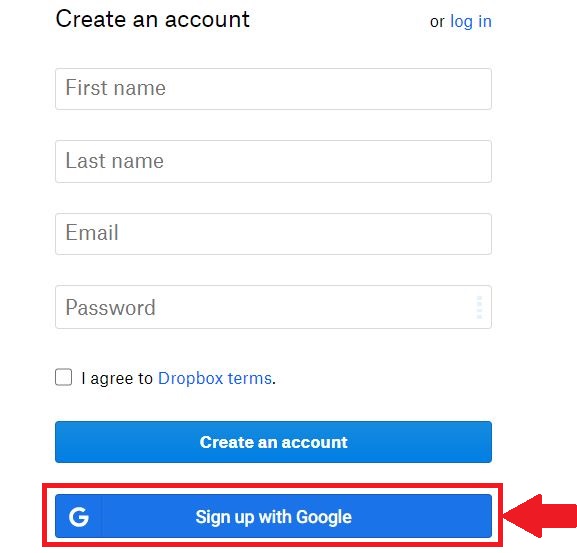
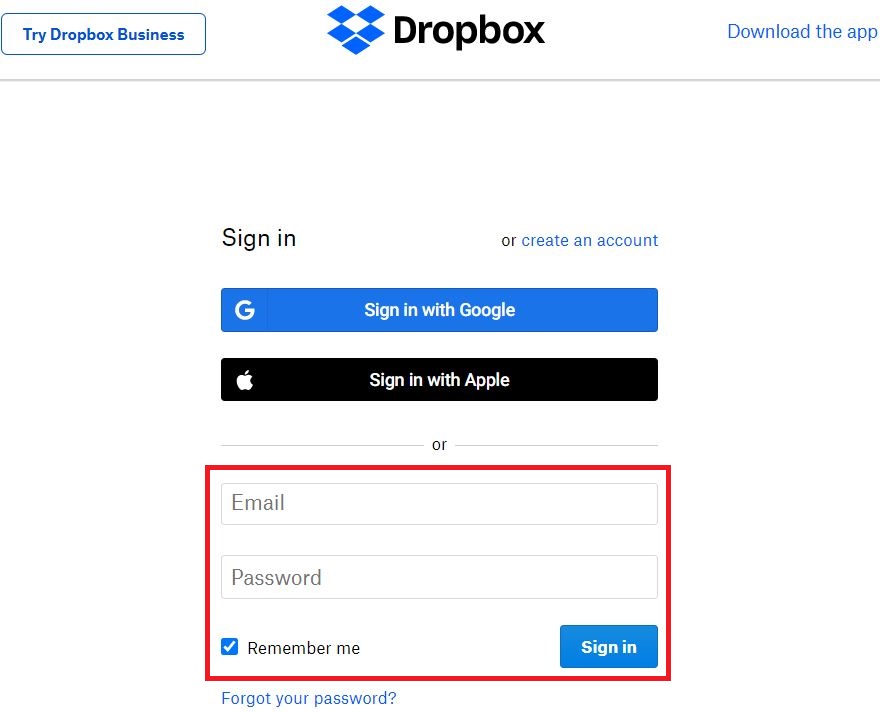
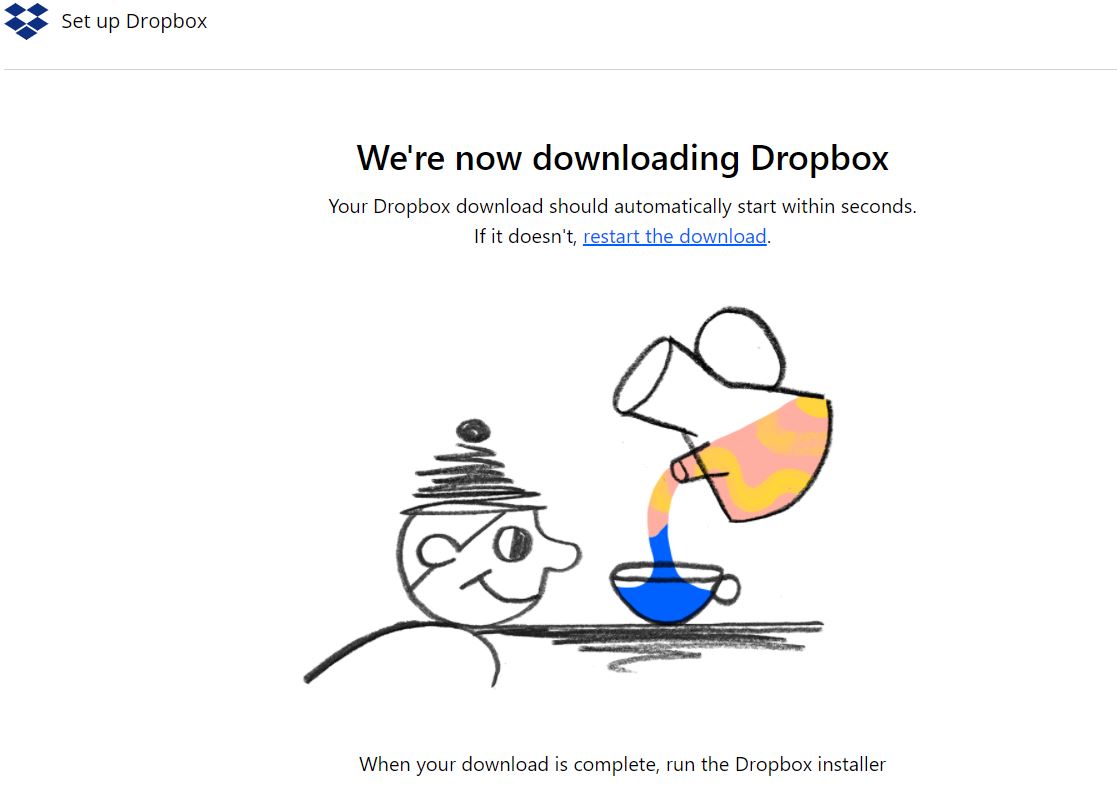

0 Đăng bình luận: